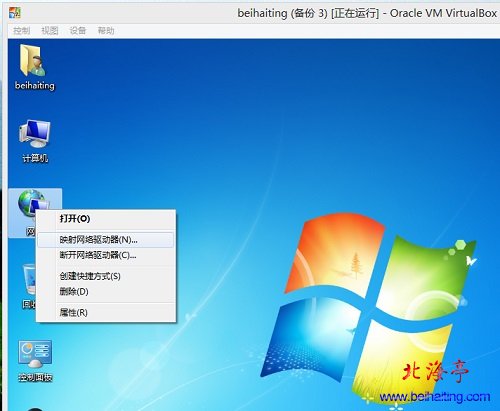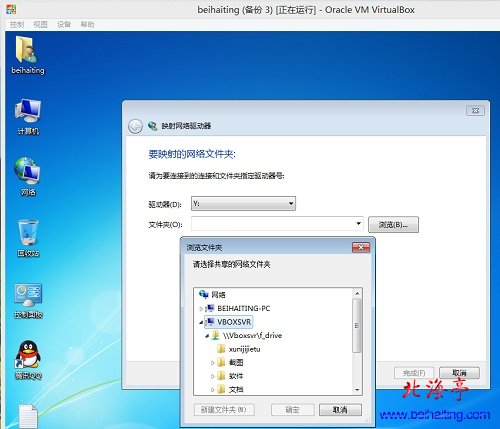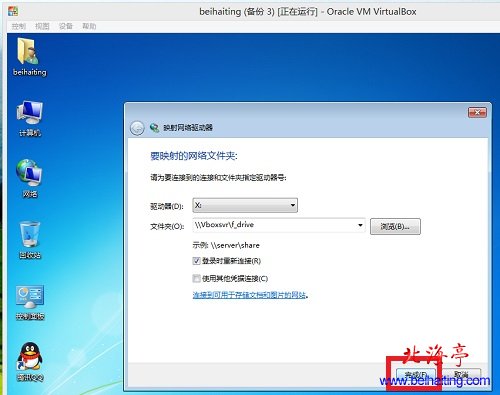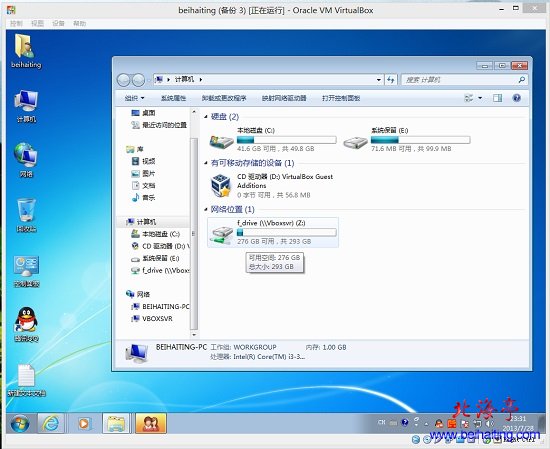|
第六步、返回虚拟机桌面,对着网络击右键,在菜单中选择“映射网络驱动器”
第七步、在出现的“映射网络驱动器”界面,单击“浏览”,我们可以看到我们刚才共享的文件夹。单击点开“VBOXSVR”后,点击选中“\\Vboxsvr\f_drive”单击独步确定按钮
温馨提示:我们在浏览磁盘时,Win7/8电脑一般会提示没有开启映射网络驱动器功能,只要单击设置下就可以了! 第七步、返回“映射网络驱动器”界面后,点击底部“完成”按钮,就OK了!
第八步、双击计算机后,我们会在计算机界面中,网络位置处看到f_drive(\\Vboxsvr),证明我们已经设置成功了!
希望小编为您准备的VirtualBox教程:virtualbox虚拟机共享文件设置图文教程对您有所帮助! 扩展阅读:VirtualBox教程:新建虚拟机 (责任编辑:IT信息技术民工) |